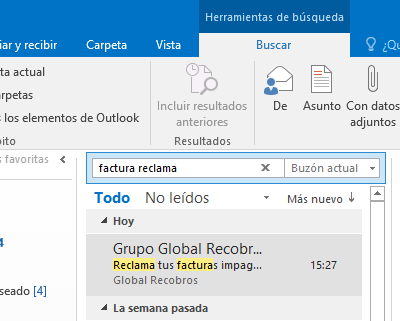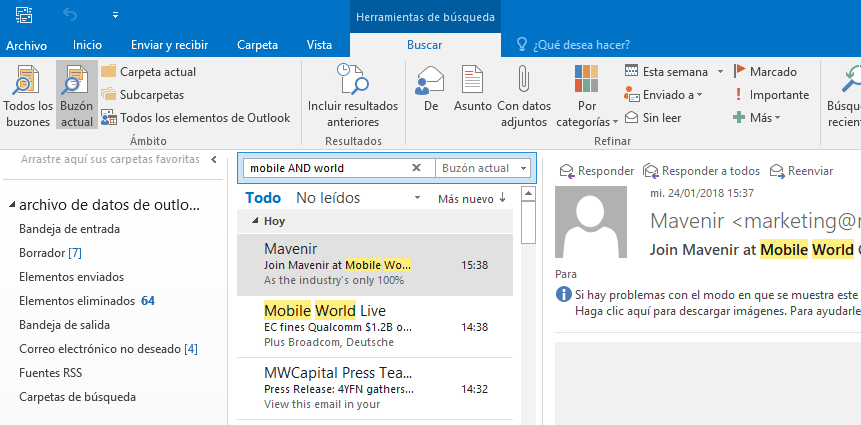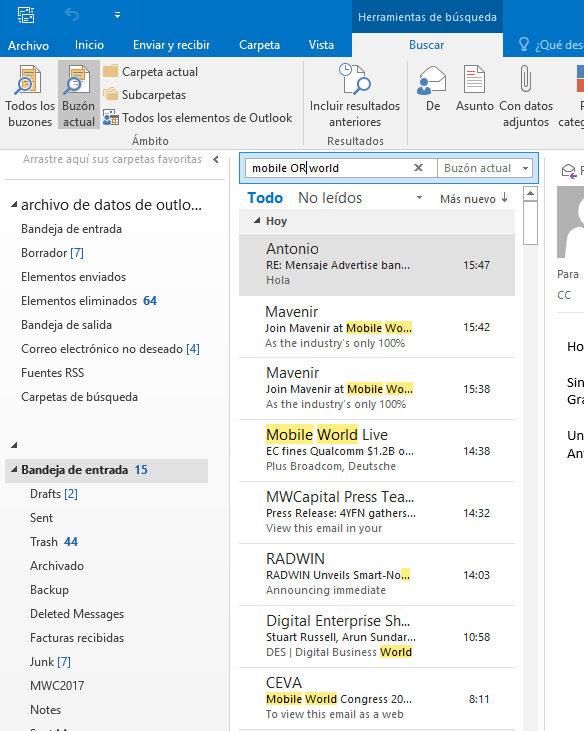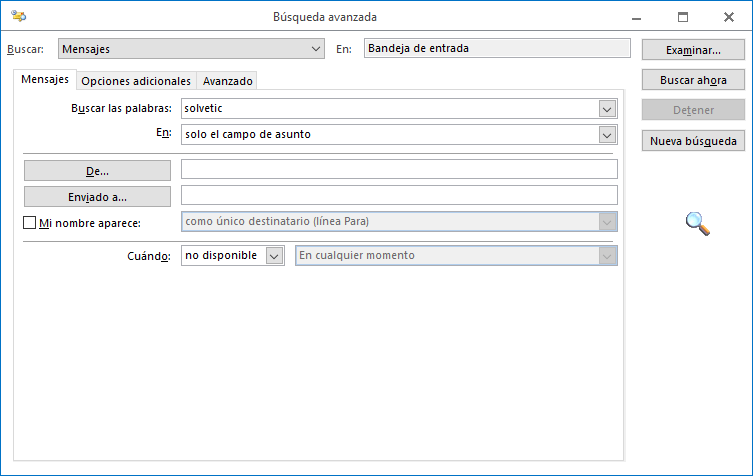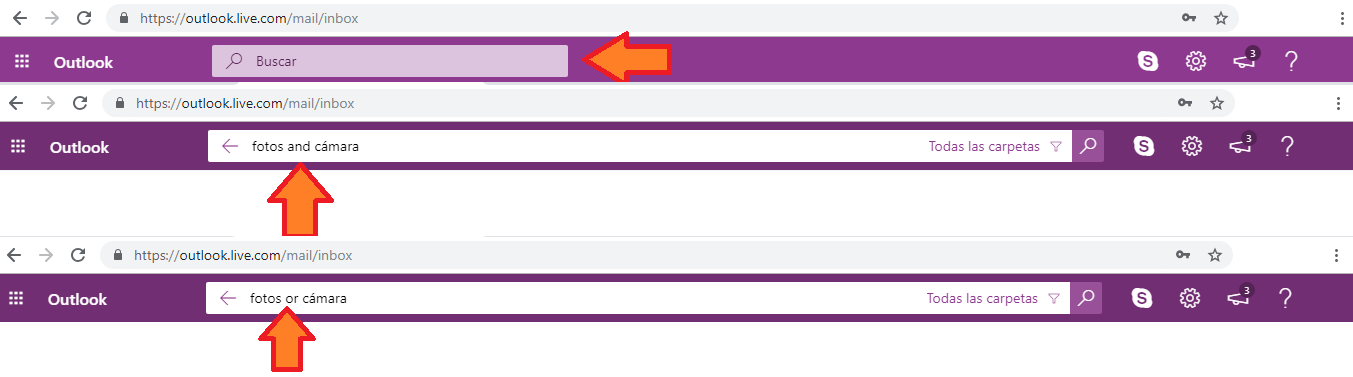hola, os cuento porque os va a gustar, como decís está bien, se usa mucho así. Pero para entender bien todas las posibilidades de búsqueda de palabras en correos Outlook 2016, 2013 etc. tenéis todas estas opciones que os explico a continuación.
Para buscar varias palabras clave en los correos sería yendo dentro de Outlook al cuadro de búsqueda instantánea. Si lo que necesitas como bien dice esta pregunta es encontrar correos electrónicos rápido con varias palabras, es cuando podemos usar los comandos de consulta.
¿Qué son comandos de consulta en Outlook? Pues son comandos que usamos para definir y poder encontrar de forma detallada según el patrón que cada uno necesite.
Dos de las más usadas son:
Por ejemplo vas a la bandeja de entrada en la zona arriba del buscador rápido y ponemos: palabras como mobile AND world. Veremos que buscará y mostrará los correos que tengan si o si las dos palabras que hemos puesto en la búsqueda.
Si lo que queremos es probar con el comando OR sería el ejemplo así: mobile OR world y lógicamente es diferente como te lo busca porque le estás diciendo que busque correos que tengan una de las dos palabras, o sea, que no es necesario que salgan los 2 en el correo que estás buscando. Mirar como cambia lo que muestra, sale algún correo donde solo aparece una de las dos palabras que le has pedido que busque:
¿Que queréis búsqueda más detallada? Tenéis otra opción más, que sería la búsqueda avanzada, seguir estos pasos.
Cómo usar búsqueda avanzada Outlook 2016
- Pulsando las teclas: Ctrl + Shift + F (Os aparecerá la búsqueda avanzada de correo Outlook).
- Usa la pestaña "Avanzado".
- Luego en "Examinar" selecciona donde quieres buscar correos.
- Seleccionas donde vas a buscar, en que "Campo", luego escribes en "Valor" la palabra o palabras que buscas y puedes meter todos los patrones que quieras para luego pulsar arriba a la derecha la opción "Buscar ahora".
No se os perderá ni un solo correo!
Saludos.